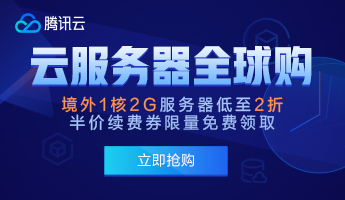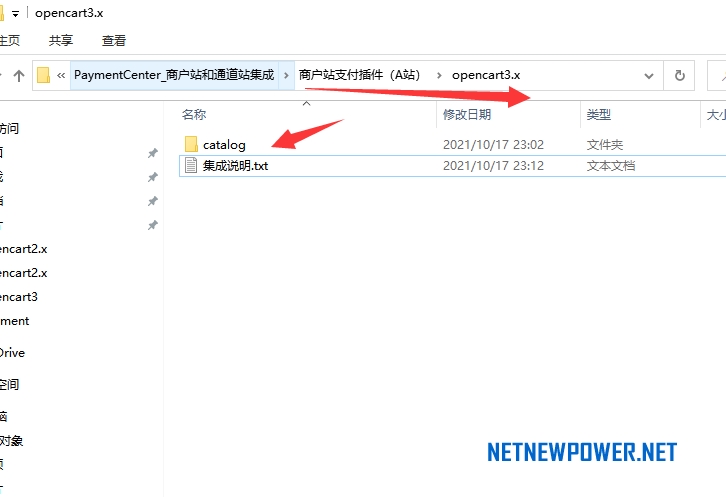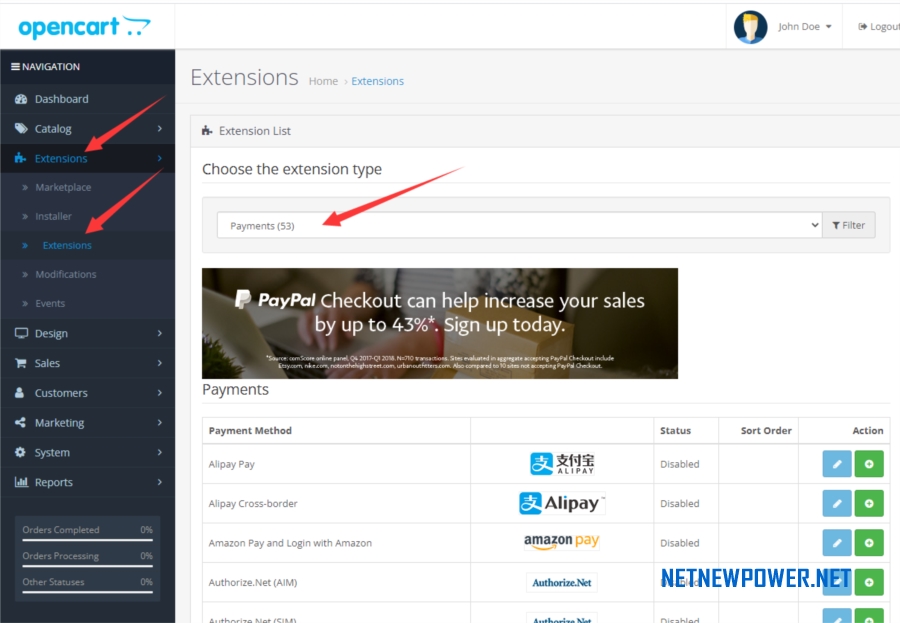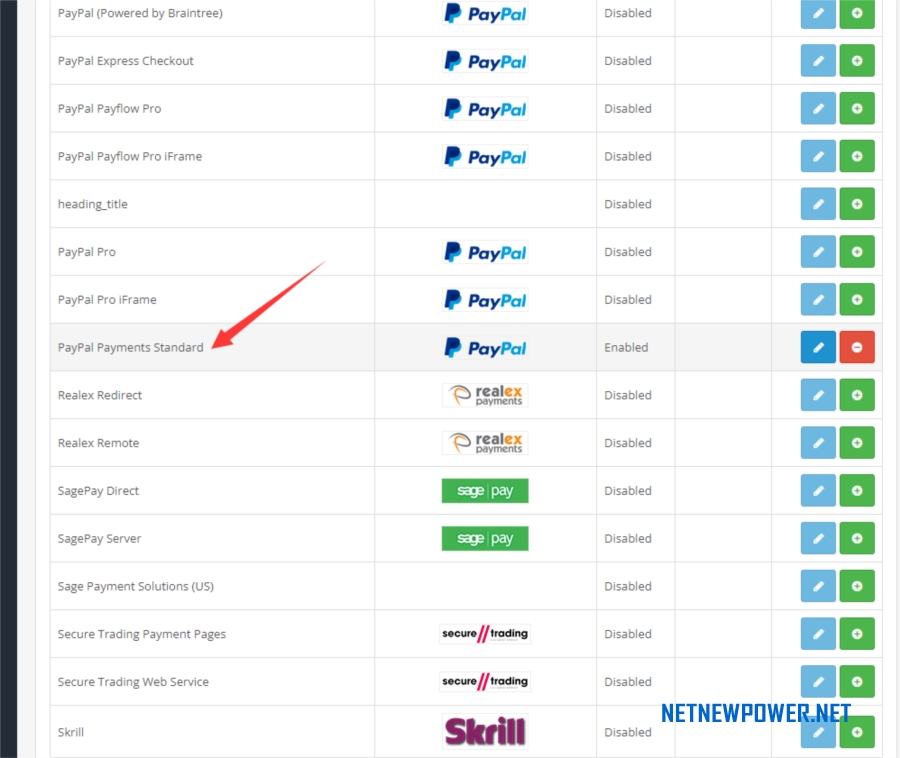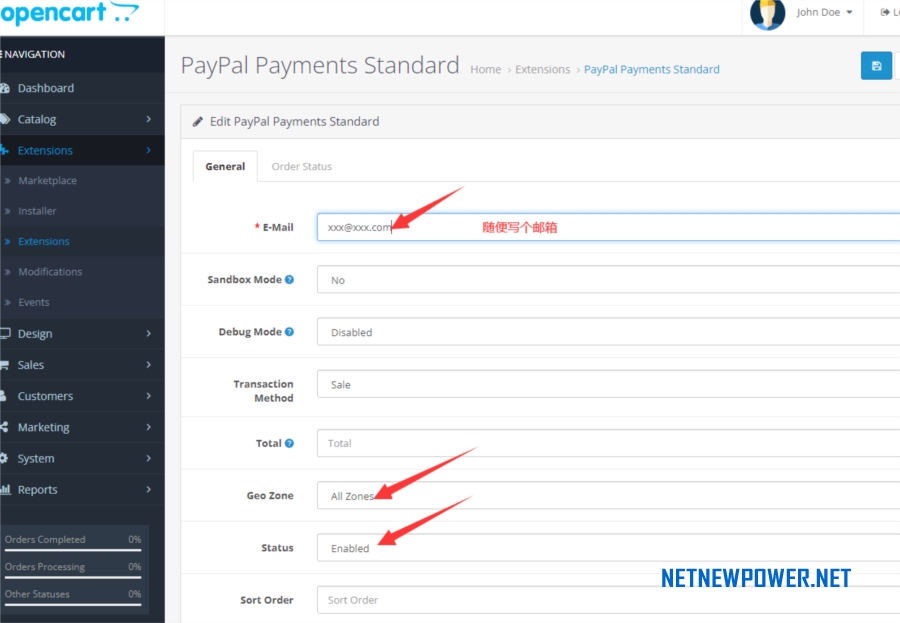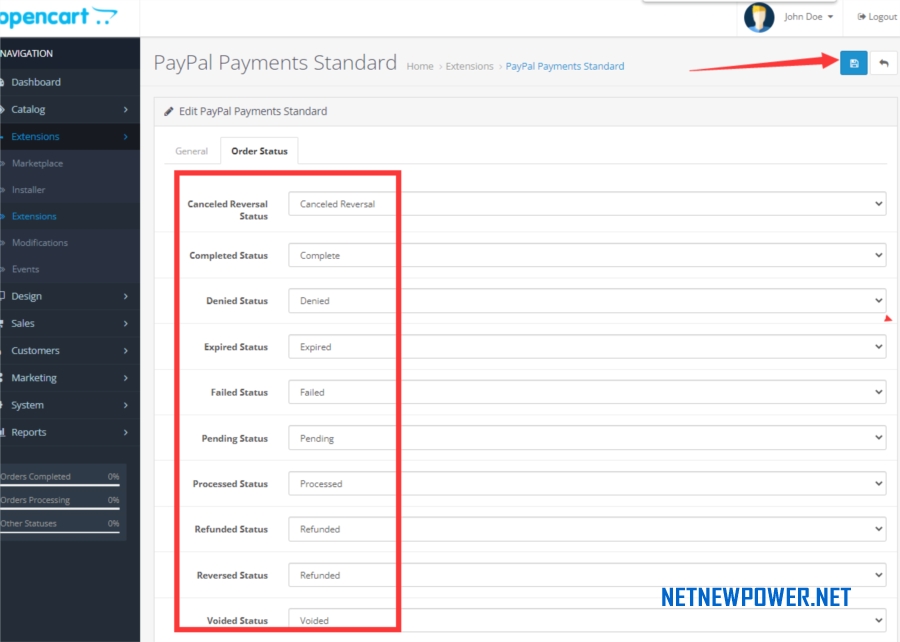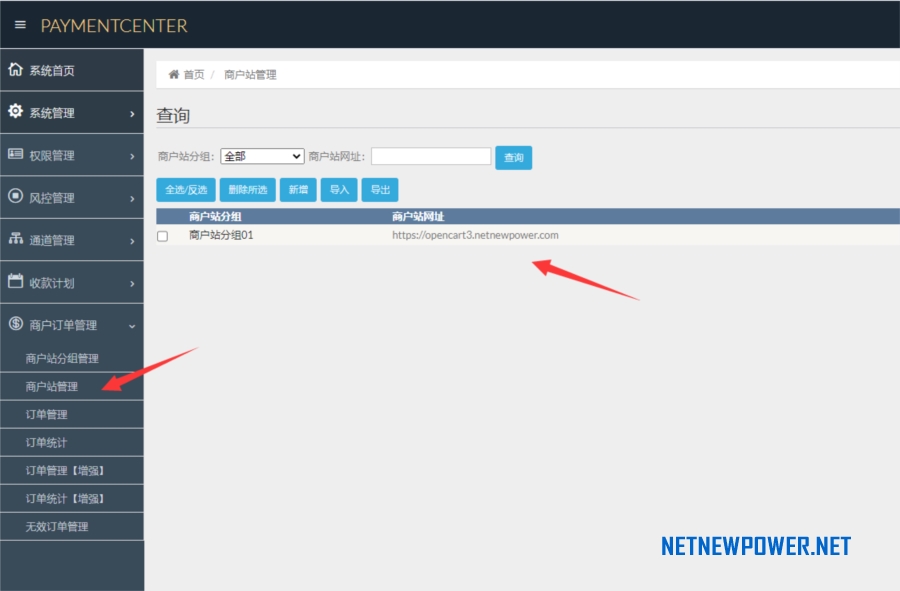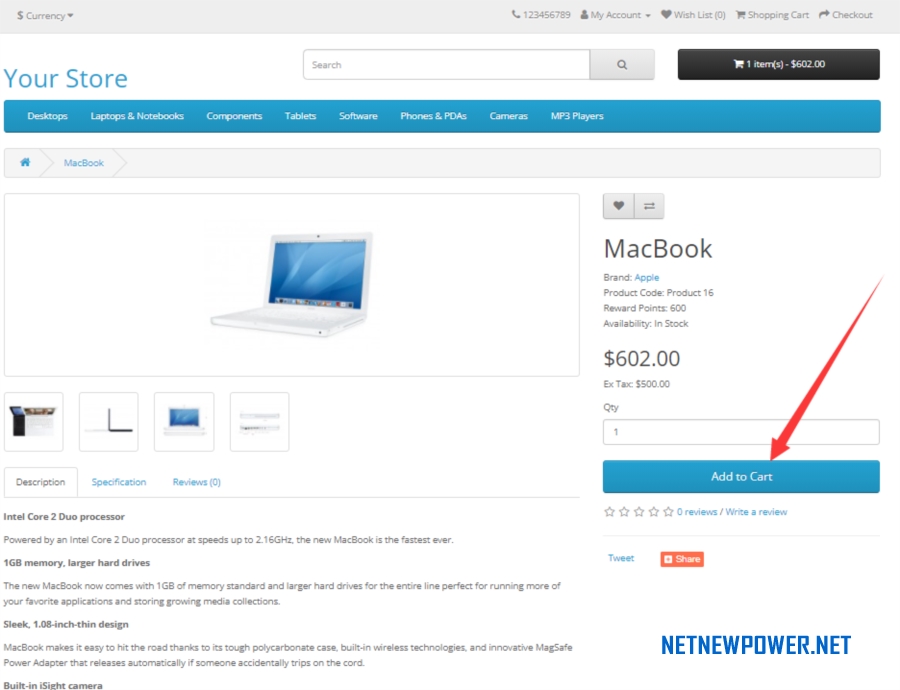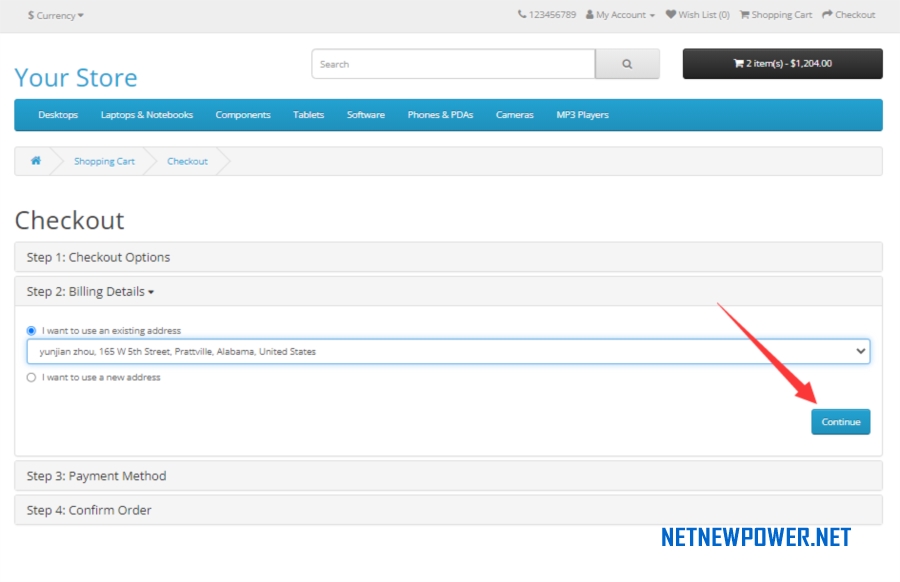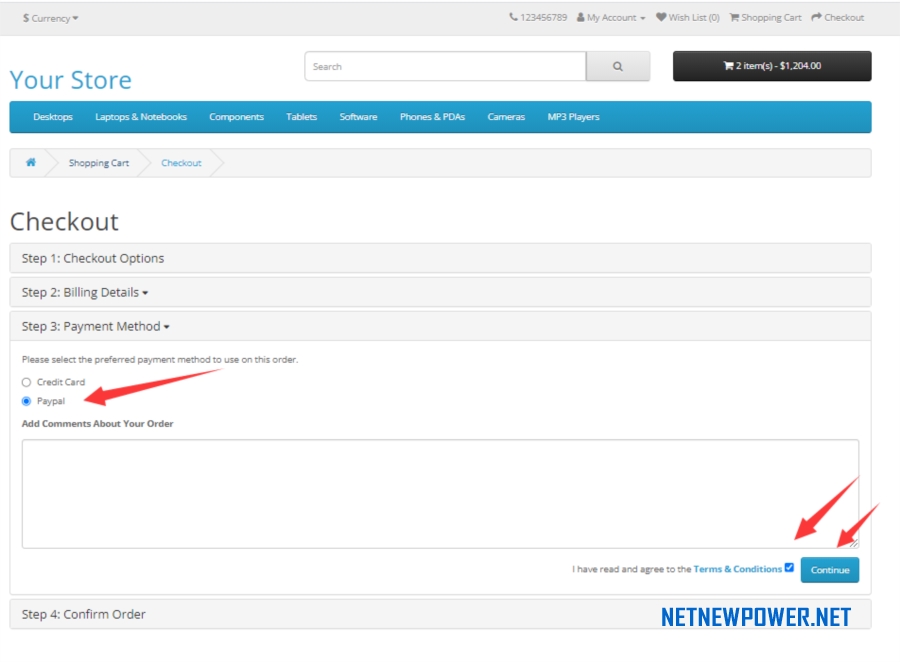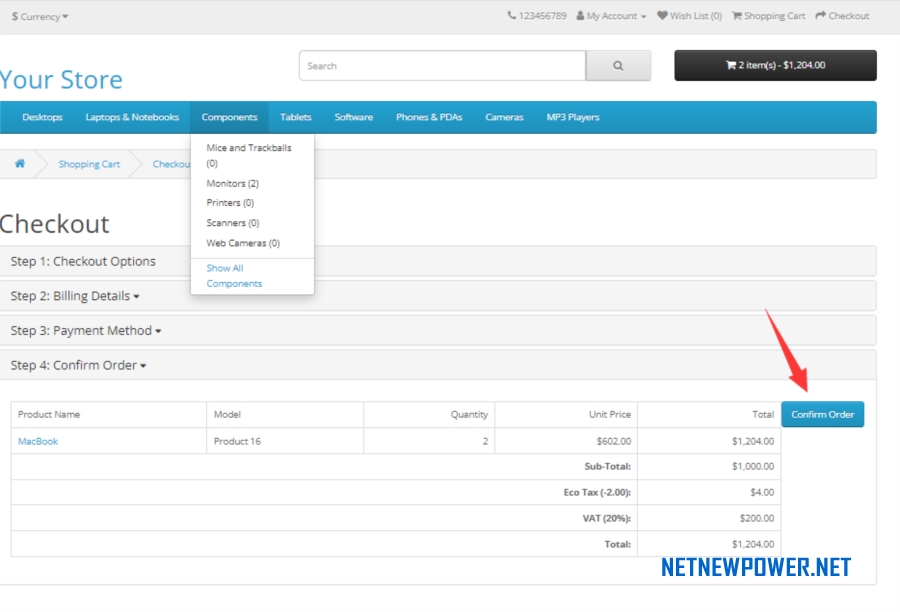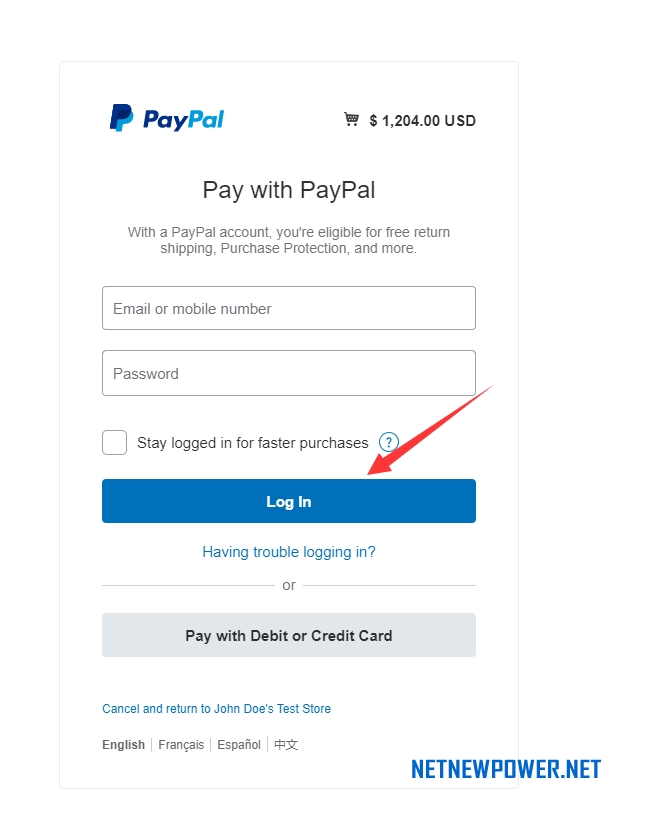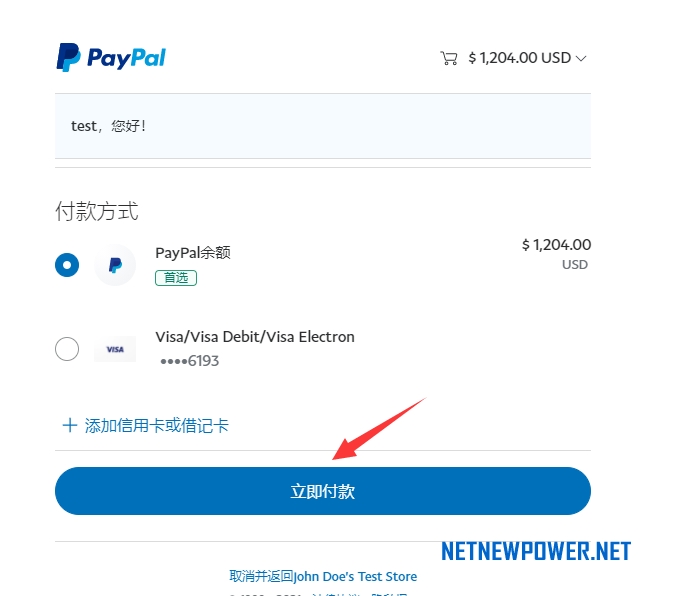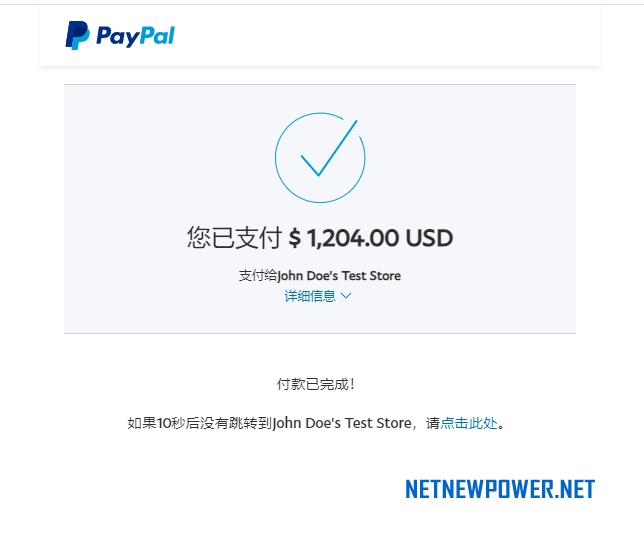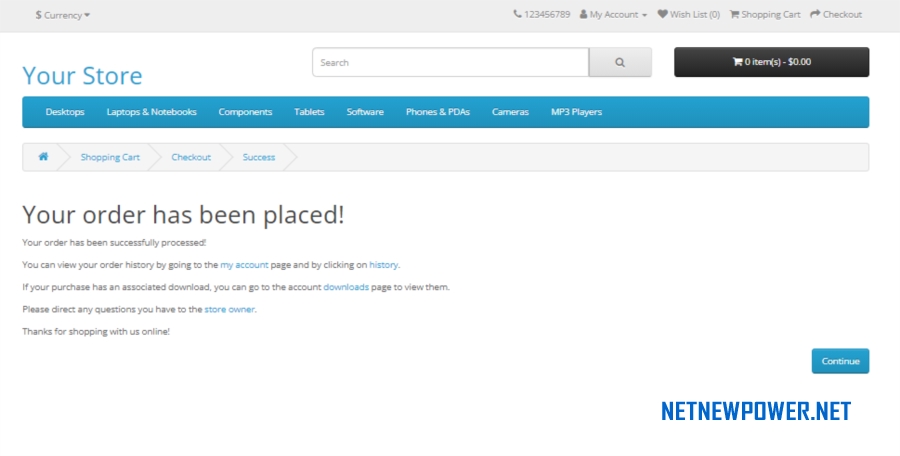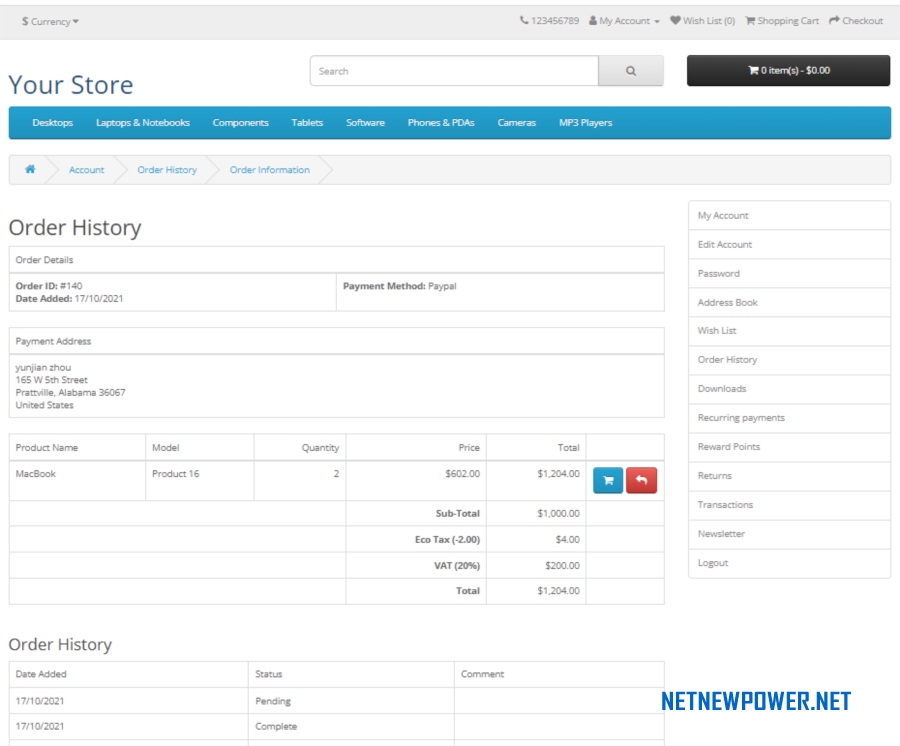本文介绍在opencart3.x购物系统上安装支付插件,并且对接《PaymentCenter收款收单系统》的方法,以下是图文教程:
1、首先打开支付插件压缩包,找到opencart3.x文件夹,用FTP把里面的文件上传到你的opencart3.x站点的根目录;
2、登录opencart3.x网站后台,找到Extensions/Payments;
3、找到并且安装Paypal Payments Standard模块;
4、如图设置Paypal Payments Standard的参数,完成后点击保存按钮;
5、opencart3.x购物网站支付插件安装和设置完毕后,需要到收款收单系统后台/商户订单管理/商户站管理中添加商户站网址;
注意:
如果你的opencart站可以独立访问https://domain.com和https://www.domain.com并且不发生强制跳转,那么商户站网址只要添加:https://domain.com
如果你的opencart站点打开https://domain.com是强制跳转到https://www.domain.com的,那么商户站网址要添加:https://www.domain.com
6、打开opencart3.x购物站测试下单和支付流程:
注意:测试下单演示选择的是Paypal支付模块,另opencart2.x教程中测试下单演示选择是STRIPE信用卡站内支付模块
如此,在opencart3.x安装支付插件并且对接PaymentCenter收款收单系统就完成了,其他类型的开源系统比如:wordpress+woocommerce、zencart、Magento和Prestashop等安装支付插件也是类似操作,每个支付插件文件夹下都有相关的操作说明。